Поставке Виндовс 10 у Винаеро Твеакер-у
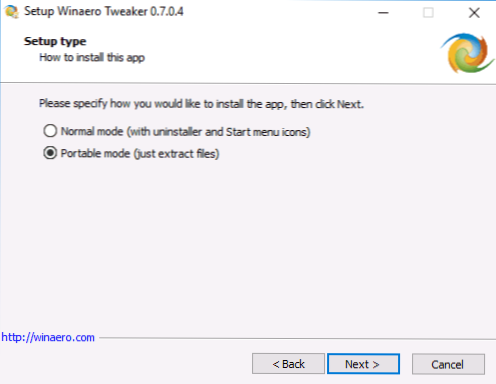
- 4836
- 202
- Jermaine Klein
Много је програма - подешавање за конфигурирање системских параметара, од којих су неки скривени од корисника. И вероватно, најмоћније од њих данас је бесплатна услужна употреба песника Винаеро, што вам омогућава да конфигуришете пуно параметара који се односе на дизајн и понашање система по вашем укусу.
У овом прегледу - детаљно о главним функцијама у програму Винаеро Твеакер у односу на Виндовс 10 (иако услужни програм такође ради за Виндовс 8, 7) и неке додатне информације.
Инсталација Винаеро Твеакер
Након утовара и покретања инсталатора, постоје две опције за инсталирање услужног програма: једноставну инсталацију (са регистрацијом програма у "програмима и компонентама") или једноставно отпакирање мапе коју сте навели на рачунару (као резултат тога) Преносива верзија Винаеро Твеакер-а).
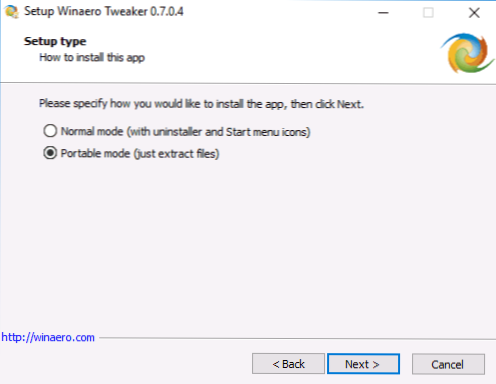
Више волим другу опцију, можете да одаберете ону коју вам се највише свиђа.
Коришћење Винаеро Твеакер-а да конфигурише дизајн и понашање Виндовс 10
Пре него што почнете да промените било шта помоћу ТВЕЕТЕР-ова система представљени у програму, топло препоручујем да креирате Виндовс 10 Поинт Тоинт Рецовери у случају да нешто пође по злу.
Након покретања програма, видећете једноставан интерфејс у којем су сва подешавања подељена на главне секције:
- Апликација њиховог дизајна
- Напредна прилика њихових - додатни (проширени) параметри дизајна
- Понашање - понашање.
- Боот анд Логон - Преузми и улаз.
- Десктоп и трака задатака - радна плоча и плоча за задатак.
- Контекстни мени - Контекстни мени.
- Подешавања и управљачка плоча - Параметри и управљачка плоча.
- Екплорер датотеке - диригент.
- Мрежа - Мрежа.
- Кориснички рачуни - кориснички налози.
- Виндовс Дефендер - Виндовс Дефендер.
- Виндовс апликације - Виндовс апликације (из продавнице).
- Приватност - поверљивост.
- Алати - Алати.
- Добијте класичне апликације - набавите класичне апликације.
Нећу да набројим све функције које су присутне на листи (штавише, чини се да је то руски језик Винаеро Твеакер у блиској будућности, где ће бити јасно објашњене могућности), али примећујем неке параметре који су најпопуларнији Корисници Виндовс-а у мом искуству 10, групишу их у одељке (упутства су такође дата на то како ручно поставити исто).
Дизајн
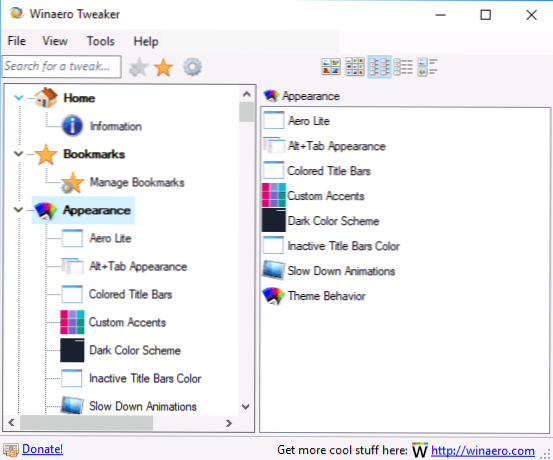
У параметрима дизајна можете:
- Укључите скривену тему Аеро Лите.
- Промените параметре АЛТ + МЕНУ (ПРОМЕНИТЕ ТРАНСПАРЕНТНОСТ, СТЕПЕНИ МАРНИЦА РАЗНЕЊА, вратите класични мени Алт + Таб).
- Укључите наслове боје Виндовс-а, као и промену боје заглавља (неактивни називне барове).
- Укључите тему дизајна тамне Виндовс 10 (сада можете да урадите у параметрима персонализације).
- Промените понашање Виндовс 10 (тематски понашање), посебно да бисте били сигурни да употреба нове теме не промени знакове миша и иконе радне површине. Прочитајте више о темама и њиховом ручном подешавању - Виндовс 10 Теме дизајна.
Додатни параметри дизајна
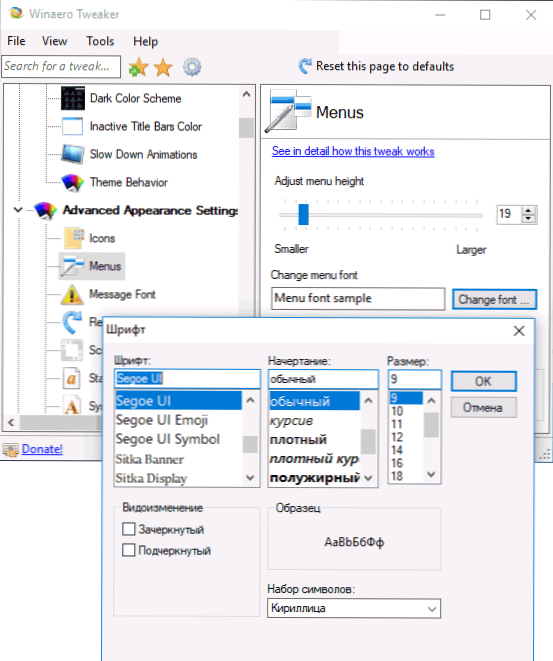
Раније на сајту постојала је упутства о томе како променити величину фонта Виндовс 10, посебно релевантне у светлу чињенице да у ствараоцима ажурирају постављање величина фонта нестао. У ситању синдистара у проширеним параметрима дизајнера, можете да конфигуришете не само димензије фонтова за сваки од елемената (мени, икона, порукама), али такође одаберите одређени фонт и његова ознака (да бисте користили подешавања) Потребно је да кликнете "Примени промене", оставите систем и поново уђите у њега).
Овде можете да конфигуришете димензије трака за помицање, границе прозора, висине и фонта прозора. Ако вам се нису добрине на резултате, користите ресетовање напредних поставки на врх поставки хертх бодова да бисте ресетовали промене.
Понашање
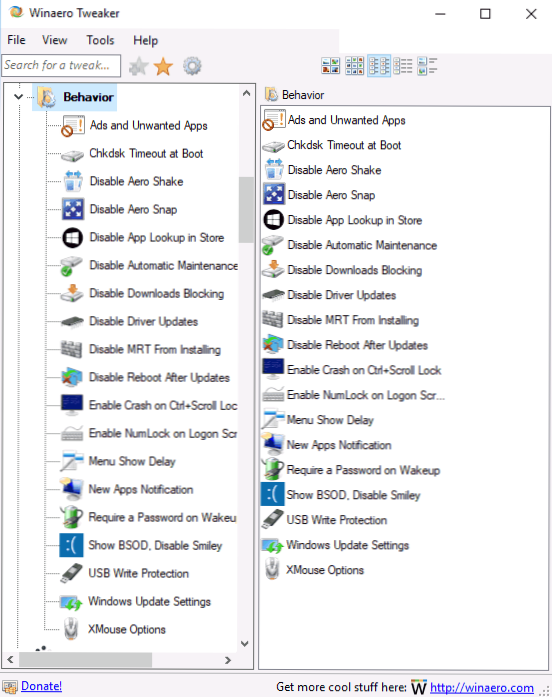
Одељење "понашања" мења неке радне параметре оперативног система Виндовс 10, међу којима би требало да се истакне:
- Огласи и одмотане апликације - Искључивање реклама и инсталирање нежељених апликација за Виндовс 10 (они који су се инсталирају и појављују се у менију Старт, написали су о њима у упутствима како да искључе препоручене апликације Виндовс 10). Да бисте искључили, само означите Онемогући огласе у Виндовс 10.
- Онемогући ажурирања управљачких програма - искључивање аутоматског ажурирања управљачких програма Виндовс 10 (како то ручно учинити - у упутствима да онемогућите аутоматско ажурирање управљачких програма Виндовс 10).
- Онемогући поновно покретање након ажурирања - поремећај поновног покретања након ажурирања (види. Како онемогућити аутоматско преношење прозора 10 након ажурирања).
- Подешавања Виндовс Упдате - Омогућава вам да конфигуришете параметре Виндовс Упдате Центра, прва опција укључује режим "Обавијести само" (Т.е. Ажурирања се не преузимају аутоматски), други - искључују услугу центра за ажурирање (види. Како онемогућити ажурирања Виндовс 10).
Учитавање и унос (покретање и пријављивање)
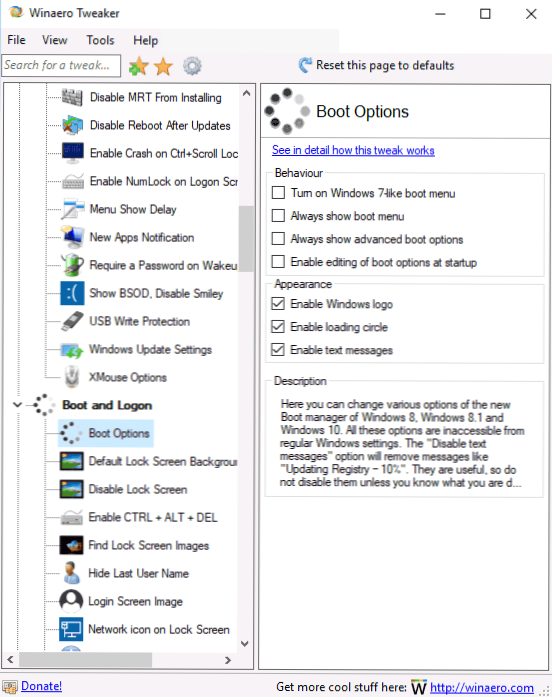
У параметрима утовара и уноса система могу бити корисне следећа подешавања:
- У одељку за опцију за покретање, увек можете омогућити да се покаже напредним параметрима за покретање (увек показују посебне опције покретања), што ће вам омогућити лако да се лако уђе у сигуран режим ако је потребно, чак и ако се систем не покрене у уобичајеном режиму. Како ићи у безбедан Виндовс 10 режим.
- Подразумевано закључавање позадине за закључавање - Омогућује подешавање закључаног екрана и екран за закључавање закључавања - искључите екран за закључавање (види. Како онемогућити екран за закључавање Виндовс 10).
- Мрежна икона на закључаном екрану и тастеру за екран омогућавају вам да уклоните икону мреже и дугме "Укључивање" са закључаног екрана (може бити корисно да се мрежа спречи без уноса система и ограничавање уноса уноса).
- Прикажи последње информације о пријави - омогућава вам да видите информације о претходном улазу у систем (види. Како видети информације о улазима на Виндовс 10).
Десктоп и панел задатака (радна површина задатака)
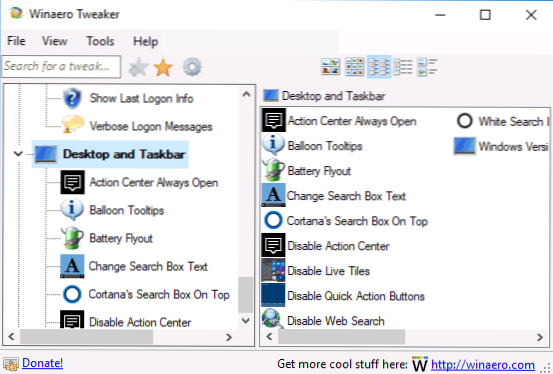
Овај одељак Винаеро Твеакер садржи много занимљивих параметара, али не сећам се да су ме често питали за било кога од њих. Можете експериментирати: између осталог, овде можете да укључите "стари" стил контроле јачине звука и прикажите батерију, прикажите секунде на сату на траци задатака, искључите плочице уживо за све апликације, искључите Виндовс 10 обавештења.
Контекстни мени (контекстни мени)
Параметри контекстног менија омогућавају вам да додате додатне ставке контекстног менија за радну површину, проводник и неке врсте датотека. Међу често у потражњи:
- Додавање наредбеног ретка као администратор - додаје ставку "наредбене линије" у контекстни мени. Када позивате у мапи, функционише као претходно присутна наредба "Отвори тим овде" (види. Како вратити "Отвори Цомманд Виндов" у менију за фолдер Виндовс 10).
- Блуетоотх контекстни мени - Додавање одељења за контекст менија да бисте позвали Блуетоотх функције (повезивање уређаја, пренос датотека и други).
- Филе ХАСХ МЕНУ - Додавање тачке за израчунавање количине контроле датотеке за различите алгоритме (види. Како сазнати хасх или контролну количину датотеке и шта је то).
- Уклоните подразумеване уносе - Омогућује вам да уклоните ставке контекстног менија, подразумевано (упркос чињеници да су на енглеском језику на енглеском језику, биће уклоњени у руској верзији Виндовс 10).
Подешавања и управљачка плоча Параметри и плоча)
Постоје само три опције: Прва вам омогућава да додате "Виндовс" центар на контролну таблу, следеће је да се пребаците страницу са параметрима и додате страницу "Схаре" на Виндовс 10.
Филе Екплорер)
Поставке водича омогућавају вам да предузмете следеће корисне ствари:
- Извадите стрелице компримоване мапе (икона компримованог прекривања), уклоните или промените стрелице са пречицама. Центиметар. Како уклонити ознаке Виндовс 10.
- Уклоните текст "Ознака" приликом креирања налепница (онемогућите текст пречаца).
- Конфигуришите рачунарске мапе (приказују се у "овај рачунар" - "мапе" у диригентији). Уклоните непотребне и додајте своје (прилагодите ове мапе рачунара).
- Изаберите почетну мапу приликом отварања диригента (на пример, уместо брзе приступа, одмах отворите "Овај рачунар") - Филе Екплорер Покретање мапе.
Мрежа (мрежа)
Омогућава вам да промените неке радне параметре и приступ мрежним дисковима, али за обичног корисника најкорисније је могуће постављен Етхернет као одмерена функција повезивања која поставља кабловску везу као ограничану везу (која може бити корисна за унос у погон у саобраћају, Али, истовремено ће искључити аутоматске ажурирања за преузимање). Центиметар. Виндовс 10 проводи Интернет, шта да ради?
Кориснички налози (кориснички налог)
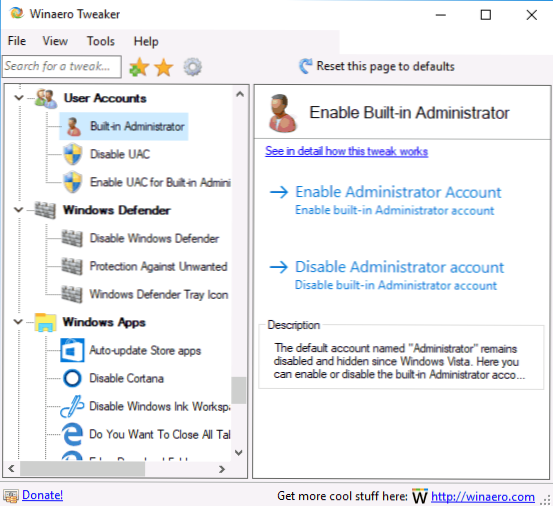
Следеће опције су доступне овде:
- Уграђен у администратору - укључивање и искључивање изграђеног уграђеног рачуна администратора скривеног подразумевано. Прочитајте више - Уграђени администратор рачуна у оперативном систему Виндовс 10.
- Онемогући УАЦ - искључивање контроле рачуна (види. Како онемогућити УАЦ или контролне записе у систему Виндовс 10).
- Омогући УАЦ за уграђени администратор - укључивање контроле рачуна за уграђени администратор (подразумевано искључено).
Виндовс Дефендер (Виндовс Дефендер)
Одељење за контролу Виндовс Дефендер омогућава:
- Укључите и онемогућите Виндовс Дефендер (Онемогући Виндовс Дефендер), погледајте. Како онемогућити дефанзив за Виндовс 10.
- Омогућите заштиту од неожењеног софтвера), ЦМ. Како омогућити заштиту од нежељеног и злонамјерног софтвера у програму Виндовс 10 Дефендер.
- Уклоните икону дефанзивца са траке задатака.
Виндовс апликације (Виндовс апликације)
Поставке Виндовс 10 продавача омогућавају вам да искључите своје аутоматско ажурирање, укључите класичну боју, изаберите мапу утовара Мицрософт Едге Бровсер и вратите захтев "Желите да затворите све картице?"Ако сте га искључили на ивици.
Приватност (приватност)
У параметрима за конфигурирање поверљивости система Виндовс 10, само две тачке - искључивање дугмета за гледање лозинке приликом уласка (око поред поља за унос лозинке) и искључивање телеметријске Виндовс 10.
Алати (алати)
Сектор алата садржи неколико комуналних услуга: креирање пречице која ће се покренути у име администратора, удружења .РЕГ датотеке, ресетујте иконе кеша, промене информације о произвођачу и власнику рачунара.
Добијте класичне апликације (набавите класичне апликације)
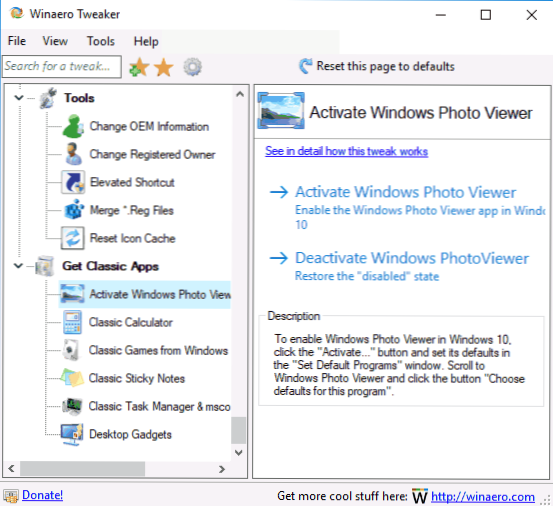
Овај одељак садржи углавном везе са члановима аутора програма, што показује како преузети класичне апликације за Виндовс 10, осим прве опције:
- Укључите класично гледање фотографија Виндовс (Активирај Виндовс Пхото Виевер). Центиметар. Како омогућити старо гледање фотографијама у Виндовс 10.
- Стандардне игре Виндовс 7 за Виндовс 10
- Виндовс 10 Десктоп гадгети
И неки други.
Додатне Информације
Ако је било која од промена које сте постале потребне да бисте поништили, одаберите ставку коју сте променили у Винаеро Твеакер и кликните на "Поново поставите ову страницу на подразумеване вредности" на врху ". Па, ако је нешто пошло по злу, покушајте да користите тачке опоравка система.
Генерално, можда овај Твеак има најопсежнији скуп неопходних функција, док, колико могу судити, систем ће се резервисати систем. Не постоје само неке опције које се могу наћи у посебним програмима да онемогућите Виндовс 10 надзор, на ову тему овде - како да онемогућите надзор Виндовс 10.
Програм Винаеро Твеакер можете преузети са званичне веб странице програмера хттп: // синаеро.Цом / довнлоад.Пхп?Поглед.1796 (Користите преузми Винаеро Твеакер у доњем делу странице).

